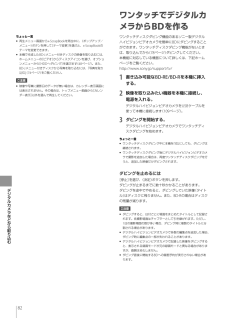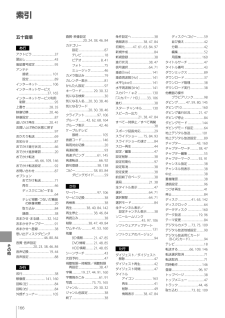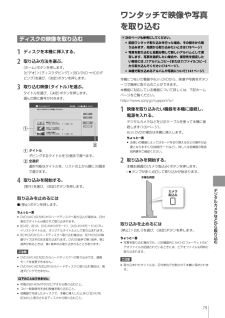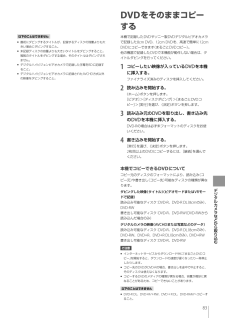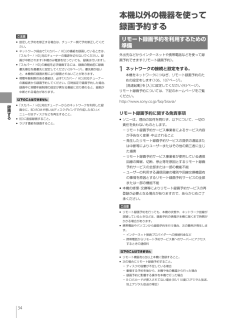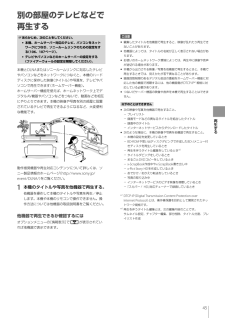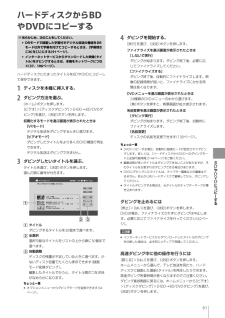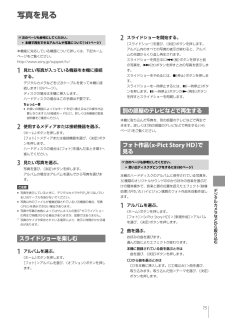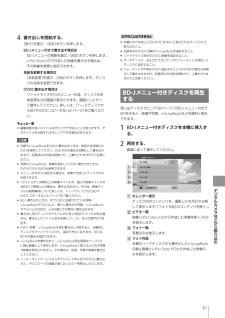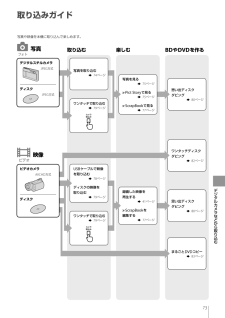Q&A
取扱説明書・マニュアル (文書検索対応分のみ)
"ディスクダビング"1 件の検索結果
"ディスクダビング"70 - 80 件目を表示
全般
質問者が納得市販ソフトはどうやっても取り込むことは出来ません。
****************************************
自分で作成したDVDやBD
つまりコピーガードのないもの。
5046日前view112
Actual total number: Sony KDL-55HX80R (JP) 4-261-315- 04 (1) (OTF)82デジタルカメラなどから取り込むちょっと一言 再生メニュー画面からx-ScrapBookを再生中に、《ポップアップ/メニュー》ボタンを押して[テーマ変更]を選ぶと、x-ScrapBookのテーマを変更できます。 本機で作成したBD-Jメニュー付きディスクの映像を取り込むには、ホームメニューの[ビデオ]からディスクアイコンを選び、オプションメニューから[HDDへダビング]を選びます(48ページ)。また、BD-Jメニュー付きディスクから写真を取り込むには、「 写真を取り込む 」(74ページ)をご覧ください。ご注意 映像や写真に撮影日のデータが無い場合は、カレンダー表示画面には表示されません。その場合は、トップメニュー画面から[カレンダー表示]以外を選んで再生してください。ワンタッチでデジタルカメラからBDを作るワンタッチディスクダビング機能のあるソニー製デジタルハイビジョンビデオカメラを簡単にBDにダビングすることができます。ワンタッチディスクダビング機能がないとき...
Actual total number: Sony KDL-55HX80R (JP) 4-261-315- 03 (1) (OTF)166その他索引五十音順あ行アクトビラ ............................37頭出し ....................................43暗証番号設定 ........................95アンテナ接続 .............................101設定 ................................89インターネット .................106インターネットサービス ...................................37, 165インターネットサービス利用制限 ....................................95上書き .............................28, 35映像切換 .........................20, 46映像設定 ..........................
Actual total number: Sony KDL-55HX80R (JP) 4-261-315- 04 (1) (OTF)79デジタルカメラなどから取り込むディスクの映像を取り込む1 ディスクを本機に挿入する。2 取り込み方法を選ぶ。《ホーム》ボタンを押します。[ビデオ]>[ディスクダビング]>[BD/DVD→HDDダビング]を選び、《決定》ボタンを押します。3 取り込む映像(タイトル)を選ぶ。タイトルを選び、《決定》ボタンを押します。選んだ順に番号が付きます。 タイトルダビングするタイトルを30個まで選べます。 全選択選択可能なタイトルを、リストの上から順に30個まで選びます。4 取り込みを開始する。[実行]を選び、《決定》ボタンを押します。取り込みを止めるには《停止》ボタンを押します。ちょっと一言 DVD(AVCHD方式)からハードディスクへ取り込んだ場合は、日付単位でタイトル分割されて取り込まれます。 BD-RE、BD-R、DVD-RW(VRモード)、DVD-R(VRモード)のプレイリストタイトルは、オリジナルタイトルとして取り込まれます。 BDやDVDからハード...
Actual total number: Sony KDL-55HX80R (JP) 4-261-315- 03 (1) (OTF)83デジタルカメラなどから取り込む以下のことはできません 最初にダビングするタイトルが、記録するディスクの残量よりも大きい場合にダビングすること。 未記録ディスクの容量よりも大きいタイトルをダビングすること。 複数のタイトルをダビングする場合、そのタイトルはダビングされません。 デジタルハイビジョンビデオカメラで記録した字幕をBDに記録すること。 デジタルハイビジョンビデオカメラに記録されたAVCHD方式以外の映像をダビングすること。DVDをそのままコピーする本機で記録したDVDやソニー製DVDデジタルビデオカメラで記録した8cm DVD、12cm DVDを、高速で簡単に12cm DVDにコピーできます( まるごとDVDコピー)。他の機器で記録したDVDで本機能が動作しない場合は、タイトルダビングを行ってください。1 コピーしたい映像が入っているDVDを本機に挿入する。ファイナライズ済みのディスクを挿入してください。2 読み込みを開始する。《ホーム》ボタンを押し...
Actual total number: Sony KDL-55HX80R (JP) 4-261-315- 03 (1) (OTF)34録画するご注意 設定した予約を修正する場合は、チューナー側で予約修正してください。 ネットワーク経由で「スカパー !HD」の番組を録画しているときは、「スカパー !HD」対応チューナーの電源を切らないでください。録画が中断されます(本機のみ電源を切っていても、録画は行います)。 「スカパー !HD」の番組を必ず録画するには、録画の開始前に録画優先順位を最優先に設定してください(39ページ)。優先順が低いと、本機側の録画状態により録画されないことがあります。 視聴年齢制限のある番組は、必ず「スカパー !HD」対応チューナーの番組表から録画予約してください。日時指定で録画予約した場合、録画中に視聴年齢制限の設定が異なる番組に切り換わると、録画が中断される場合があります。以下のことはできません 「スカパー !HD」対応チューナーからのネットワークを利用した録画中に、BD-ROMや思い出ディスクダビングで作成したBD-Jメニュー付きディスクなどを再生すること。 ...
Actual total number: Sony KDL-55HX80R (JP) 4-261-315- 03 (1) (OTF)45再生する別の部屋のテレビなどで再生する あらかじめ、次のことをしてください。 本機、 ホームサーバー対応のテレビ、パソコンをネットワークにつなぎ、ソニールームリンクのための設定をする(106、107ページ)。 テレビやパソコンなどのホームサーバーの設定をする(ファイアーウォールの設定は解除してください)。本機とDLNAまたは ソニールームリンクに対応したテレビやパソコンなどをネットワークにつなぐと、本機のハードディスクに保存した映像(タイトル)や写真を、テレビやパソコンで再生できます(ホームサーバー機能)。ホームサーバー機能を使えば、ホームネットワーク上でデジタルAV機器やパソコンなどをつないで、動画などを相互にやりとりできます。本機の映像や写真を別の部屋に設置されているテレビで再生できるようになるなど、大変便利な機能です。動作推奨機器や再生対応コンテンツについて詳しくは、ソニー製品情報のホームページ(http://www.sony.jp/event/DLNA...
Actual total number: Sony KDL-55HX80R (JP) 4-261-315- 03 (1) (OTF)61BDやDVDにコピ するハードディスクからBDやDVDにコピーする あらかじめ、次のことをしてください。 DRモードで録画した字幕付きデジタル放送の番組をDRモード以外で字幕を付けてコピーするときは、[ 字幕焼きこみ]を[入]にする(91ページ)。 インターネットサービスからダウンロードした映像(タイトル)をダビングするときは、本機をネットワークにつなぐ(37、106ページ)。ハードディスクにたまったタイトルをBDやDVDにコピーして保存できます。1 ディスクを本機に挿入する。2 ダビング方法を選ぶ。《ホーム》ボタンを押します。[ビデオ]>[ディスクダビング]>[HDD→BD/DVDダビング]を選び、《決定》ボタンを押します。初期化するモードを選ぶ画面が表示されたときは[VRモード]デジタル放送をダビングするときに選びます。[ビデオモード]ダビングしたタイトルをより多くのDVD機器で再生できます。デジタル放送はダビングできません。3 ダビングしたいタイトルを選...
Actual total number: Sony KDL-55HX80R (JP) 4-261-315- 04 (1) (OTF)75デジタルカメラなどから取り込む写真を見る 次のページも参考にしてください。 本機で再生できるアルバムや写真について(141ページ)本機能に対応している機器について詳しくは、下記ホームページをご覧ください。http://www.sony.jp/support/tv/1 見たい写真が入っている機器を本機に接続する。デジタルカメラなどをUSBケーブルを使って本機に接続します(109ページ)。ディスクの場合は本機に挿入します。ハードディスクの場合はこの手順は不要です。ちょっと一言 お使いの機器によってはモードを切り換えるなどの操作が必要となります(USB接続モードなど)。詳しくは各機器の取扱説明書をご確認ください。2 使用するメディアまたは接続機器を選ぶ。《ホーム》ボタンを押します。[フォト]>メディアまたは接続機器を選び、《決定》ボタンを押します。ハードディスクの場合は[フォト]を選んだあと手順3へ進んでください。3 見たい写真を選ぶ。写真を選び、《決定》ボタンを押...
Actual total number: Sony KDL-55HX80R (JP) 4-261-315- 03 (1) (OTF)81デジタルカメラなどから取り込む4 書き出しを開始する。[実行]を選び、《決定》ボタンを押します。BD-Jメニュー付きで書き出す場合はBD-Jメニューの背景を選び、《決定》ボタンを押します。x-Pict Story HDで作成した映像を書き出す場合は、その映像を背景に指定できます。名前を変更する場合は[名前変更]を選び、《決定》ボタンを押します。ディスクの名前を変更できます。DVDに書き出す場合はファイナライズやDVDメニュー作成、ディスクの名前変更などの画面が表示されます。画面にしたがって操作してください。詳しくは、「 ハードディスクからBDやDVDにコピーする 」(61ページ)をご覧ください。ちょっと一言 編集回数が多いタイトルはダビングできないことがありますが、そのタイトルを分割すればダビングできる場合があります。ご注意 写真やx-ScrapBookをDVDに書き出すときは、新品で未初期化のDVDを使用してください。DVD-RWの場合は初期化して書き出せます...
Actual total number: Sony KDL-55HX80R (JP) 4-261-315- 03 (1) (OTF)73デジタルカメラなどから取り込む取り込みガイド思い出ディスク ダビング 80ページ写真を見る 75ページx-Pict Storyで見る 75ページx-ScrapBookで見る 77ページ写真を取り込む 74ページワンタッチで取り込む 79ページカメラ取込み写真や映像を本機に取り込んで楽しめます。 写真取り込む 楽しむBDやDVDを作るデジタルスチルカメラJPEG方式ディスクJPEG方式ワンタッチディスクダビング 82ページ思い出ディスク ダビング 80ページまるごとDVDコピー 83ページ録画した映像を 再生する 41ページx-ScrapBookを 編集する 77ページUSBケーブルで映像を取り込む 78ページディスクの映像を 取り込む 79ページ 映像ワンタッチで取り込む 79ページカメラ取込みビデオカメラAVCHD方式ディスク
- 1